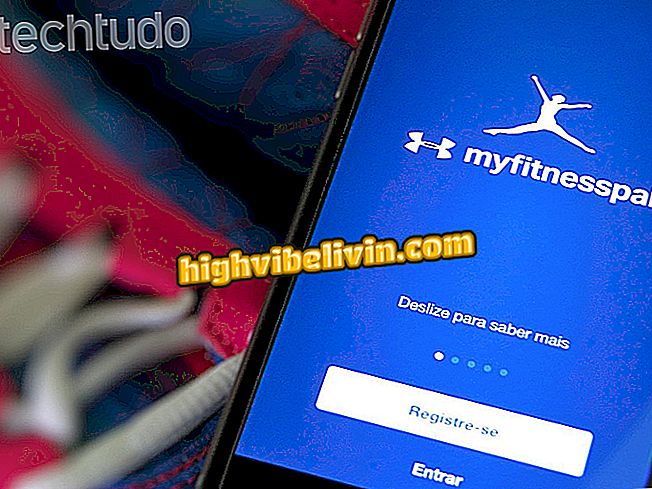CCleanerのバージョンを発見し、Windows PCからマルウェアを削除する方法
PC用の一般的なクリーニングアプリケーションであるCCleanerは、あるバージョンのWindowsアプリケーションに感染したマルウェアに汚染されています。 ハッカーは、バージョン5.33.6162の悪意のあるコードを適用しました。これは、8月15日から9月12日の間に、230万人以上のユーザーによってダウンロードされました。 悪意のあるコードは、ユーザーから個人情報を盗むことを目的としていました。
ソフトウェアを使用している場合は、次のヒントを参照して、コンピュータが感染しているかどうかを確認する方法を習得してください。 ステップバイステップは、PCにインストールされているCCleanerのバージョンとアプリのインストール日、それを更新する方法と害虫を排除する方法を確認する方法を示しています。
TechTudoへのメモで、同社は次のように報告しています。「この事件は32ビットWindowsバージョンにインストールされたこのバージョン(5.33.6162)のユーザーのみに影響を及ぼしました。彼女は害を及ぼす可能性がある」
ブラジルがラテンアメリカでの攻撃のランキングをリード

CCleanerがハッキングされました
CCleanerのバージョンを見つけてそれを更新する方法
侵入先のバージョンはCCleaner番号5.33.6162およびCCleaner Cloud 1.07.3191でした。 クラウド版の場合、アプリケーションはすでにプログラムの開発会社であるPiriform LTD。によって自動的に更新されています。 ただし、無料版のアプリケーションを使用している場合は、手動でアップデートする必要があります。
ステップ1. CCleanerを開き、プログラム名のすぐ下に表示されている番号を確認します。 アップデートが利用可能かどうかを確認するには、ウィンドウの右下にある[アップデートを確認]をクリックします。 最新バージョンは5.34.6207です。

CCleanerのバージョンを確認する
ステップ2.ブラウザが開き、「新しいバージョン5.34.6207をダウンロードできます」というメッセージが表示された場合は、アプリケーションは古いです。 「最新版を入手しました」というメッセージは、CCleanerが最新のものであることを示します。

アプリが最新かどうかを知らせるメッセージ
ステップ3.最新バージョンをダウンロードするには、ページを最後までスクロールして「ありがとう」をクリックします。

CCleanerの無料バージョンをダウンロードする
ステップ4.最後に、「無料」列で、ダウンロードリンクの1つをクリックしてください。 ダウンロードが完了したら、新しいバージョンのCCleanerをコンピュータにインストールします。

リンクをクリックしてダウンロードを開始してください。
CCleanerがいつインストールされたかを知る方法
あなたがCCleanerの感染したバージョンをインストールしたかどうか調べるためには、単にアプリケーションがあなたのPCにインストールされた時をチェックしてください。 汚染されたバージョンは、8月15日から9月12日までダウンロード可能でした。 この間にアプリをインストールしたかどうかを確認してください。
ステップ1。Windowsの設定にアクセスし、「アプリ」をクリックしてください。

アプリ設定を開く
ステップ2:「アプリケーションと機能」の下で、リストからCCleanerを見つけてクリックします。 バージョンとインストール日が表示されます。
ステップ3。あなたが感染したバージョン(5.33.6162)をインストールし、まだ更新していない場合は、あなたのコンピュータからアプリケーションをアンインストールし、最新バージョンをダウンロードしてください。

CCleanerのバージョンとインストール日を確認する
コンピュータが感染しているかどうかを確認する方法
Step 1. "Windows + R"を押して "Run"を開き、 "regedit"コマンドを入力します(引用符は含みません)。

Windowsレジストリエディタを開く
ステップ2.「HKEY_LOCAL_MACHINE \ SOFTWARE \ Piriform」に移動して、「Agomo」というキーを確認します。 もしそうなら、それはあなたのPCが感染していることを意味します - この場合、それを右クリックして削除してください。

マルウェアによって作成されたキーの存在を確認する
マルウェアを削除する方法
悪意のあるコードがアプリケーションにインジェクトされているため、最新のバージョン(以前のバージョンからファイルを削除する)でアップデートするだけです。 もう一つの重要なヒントは、PC全体であなたのアンチウイルスを使って完全な検査をすることです。
PCに適したアンチウイルスを選択する方法を学びます。

良いアンチウイルスを選択する方法
無料ダウンロード:ダウンロード時の注意点は何ですか? フォーラムでの交換のヒント。